戴尔win11如何关闭自动更新?很多用户不想自动更新系统,因为手动可以避免一些潜在的问题。下面就让本站为用户介绍一下戴尔win11封闭自动更新教程。![]() Win11 22621.290智能安装纯版x64 V2023
Win11 22621.290智能安装纯版x64 V2023
2.扩展服务和应用程序并打开& ldquo服务& rdquo选项。

3.双击右边的列表打开& ldquoWindows更新& rdquo服务。

4.将启动类型更改为& ldquo禁用& rdquo单击& ldquo再下面;停止& rdquo去做吧。
教程2
1.在开始菜单中搜索并打开& ldquo组策略& rdquo。

2.打开后,输入& ldquo在左上角的管理模板下;Windows组件& rdquo。

3.打开& ldquo再次在Windows Update下。管理最终用户体验。
4.然后双击右边的& ldquo配置自动更新& rdquo策略。
5.最后他被改成& ldquo& rdquo已禁用。你不必更新系统。
 小白号
小白号


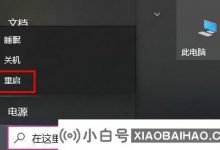
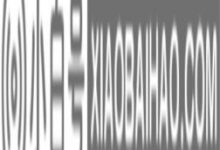

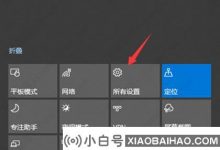
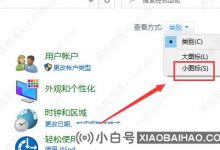






评论前必须登录!
注册